<?xml version="1.0"?> <configuration> <connectionStrings> <add connectionString= "Data Source=./SQLEXPRESS;AttachDbFilename=|DataDirectory|/NORTHWND.MDF; Integrated Security=True;User Instance=True" providerName="System.Data.SqlClient"/> </connectionStrings> <system.web> ... <!-- Configure the polling service used for SQL cache dependencies --> <caching> <sqlCacheDependency enabled="true" pollTime="1000" > <databases> <add connectionStringName="NORTHWNDConnectionString" /> </databases> </sqlCacheDependency> </caching> </system.web> </configuration>
在<add>元素里的name值(“NorthwindDB”)是一个易读(human-readable)的名称,它与某个具体的数据库对应。当使用SQL cache dependencies的时候,我们需要引用在这里定义的数据库名。我们将在第六步考察怎样使用SqlCacheDependency class类来缓存数据。
一旦确定了一个SQL cache dependency后,检测系统(polling system)每隔定义的pollTime那么多毫秒对<databases>元素里的数据库进行连接,并执行名为AspNet_SqlCachePollingStoredProcedure的存储过——该存储过程是我们在第三步使用aspnet_regsql.exe命令行工具添加的,它返回的是表AspNet_SqlCacheTablesForChangeNotification里的每条记录的tableName 和 changeId值。那些“过时”的SQL cache dependencies将会从内存清除掉。
应在权衡性能和数据刷新(data staleness)的基础上设置pollTime.较小的pollTime值虽然导致请求数据库的次数增加,但能更快的将“过时"的数据清除掉;较大的pollTime值虽然减少了对数据库的请求次数,但增加了“过时”的缓存条目的呆滞时间。还好,对数据库的请求只是执行一个简单的存储过程而已,该存储过程仅仅从一个简单的表返回很少的几行。你最好多测试几个不同的pollTime值,在平衡数据库访问和数据刷新2方面的情况下找出一个理想的值。pollTime值最小允许为500.
注意:在上面的代码里,我们在<sqlCacheDependency>元素里指定了一个单一的pollTime值。其实你也可以在<add>元素里随意的指定一个pollTime值。当你指定了很多个数据库,且你想为每个数据库都指定一个检测频率(polling frequency)时,这样做很有用。
第五:声明SQL Cache Dependencies
在第一到第四步骤,我们探讨了如何建立必需的数据库基础构造,以及设置检测系统(polling system).完成上述步骤后,现在我们可以通过编程或声明的方式,在添加缓存条目时使用SQL cache dependency.在本节,我们探讨如何使用声明的方式使用SQL cache dependencies,在第六步再探讨通过编程的方式。
在《使用ObjectDataSource缓存数据》教程里,我们考察了声明ObjectDataSource控件的缓存功能。仅仅将EnableCaching属性设置为true,并将acheDuration属性设置为某个时间间(timeinterval),ObjectDataSource控件就会自动地将从“源对象”(underlying object)返回的数据进行缓存。ObjectDataSource控件可以使用单个或多个SQL cache dependencies.
为此,打开文件夹Caching里的SqlCacheDependencies.aspx页面,在设计模式里,从工具箱拖一个GridView控件到页面上,设置其ID为ProductsDeclarative ,从其智能标签里将其绑定到一个名为ProductsDataSourceDeclarative的ObjectDataSource.

图5:创建一个名为ProductsDataSourceDeclarative的ObjectDataSource
设置该ObjectDataSource使用ProductsBLL类。在SELECT标签里选GetProducts()方法;在UPDATE标签里,选择包含3个输入参数——productName,unitPrice,和productID的UpdateProduct重载方法;在INSERT 和 DELETE标签里选“(None)”.
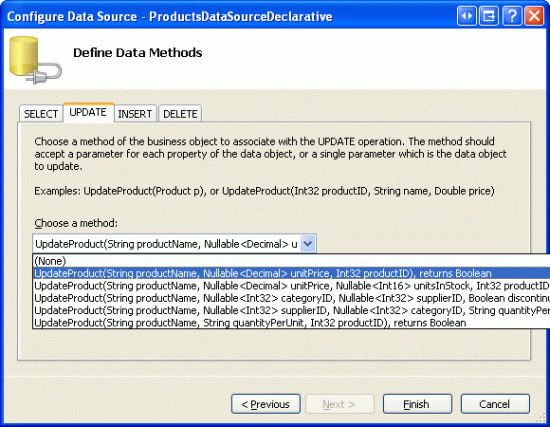
图6:使用包含3个输入参数的UpdateProduct重载方法

图7:在INSERT和DELETE标签的下拉列表里选“(None)”
完成设置后,Visual Studio会为GridView里的每一列创建绑定列(BoundFields) 和CheckBoxFieldsL列。将ProductName, CategoryName, 和UnitPrice以外的列都删除,对其应用什么格式化都可以。在GridView的智能标签里启用分页、排序、编辑功能。Visual Studio会将ObjectDataSource控件的OldValuesParameterFormatString属性设置为original_{0},为使GridView的编辑功能运行正常,要么删除该属性,要么将其设置为默认值:{0}.
